热门标签
热门文章
- 1iOS 证书的讲解_teamidentifier
- 2我的2017
- 3计算机毕业设计 | SpringBoot图书管理系统(附源码)_基于springboot的图书管理毕设大纲
- 4MySQL中如何进行多表查询_mysql 查询多个
- 5android14 录屏权限改动_android 录屏权限
- 6git新增、修改、删除本地和远程分支_git checkout -b [new-branch-name] [remote-branch-n
- 7基于数据挖掘技术的手机消费行为分析的研究与实现(论文+源码)_jsp_236_数据挖掘分析源码设计
- 8idea提交git时总显示一堆.class解决方案_idea git提交时 会显示class文件
- 92024年Linux最全【SCP命令】安全又快捷的linux小技巧scp命令,2024年最新字节跳动+阿里+华为+小米等10家大厂面试真题_scp 命令
- 10使用Ollama+OpenWebUI本地部署阿里通义千问Qwen2 AI大模型_ollama 使用 qwen2
当前位置: article > 正文
SQL Server安装_sql server 安装 csdn
作者:一键难忘520 | 2024-06-24 02:33:09
赞
踩
sql server 安装 csdn
一丶安装SQL Server
1.到微软官网下载SQL Server Developer版本:https://www.microsoft.com/zh-cn/sql-server/sql-server-downloads
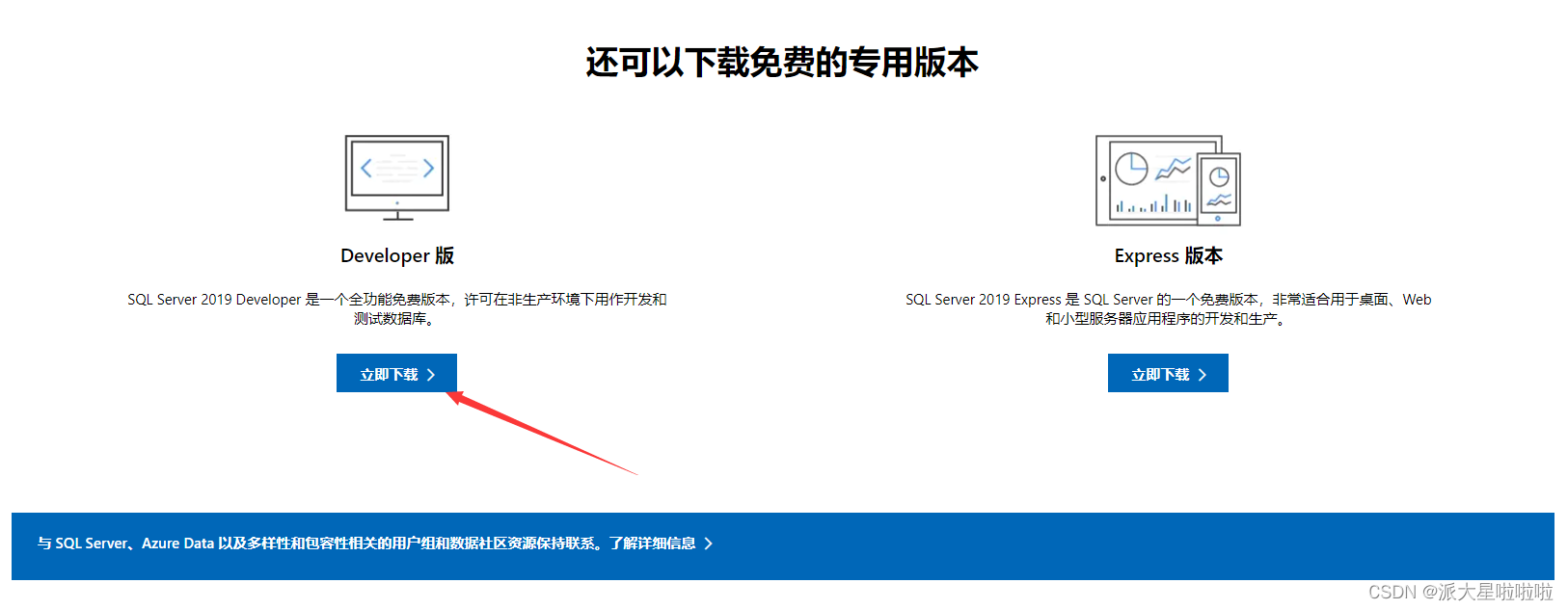
2.下载完成之后,双击打开下载的文件
3.选择自定义安装
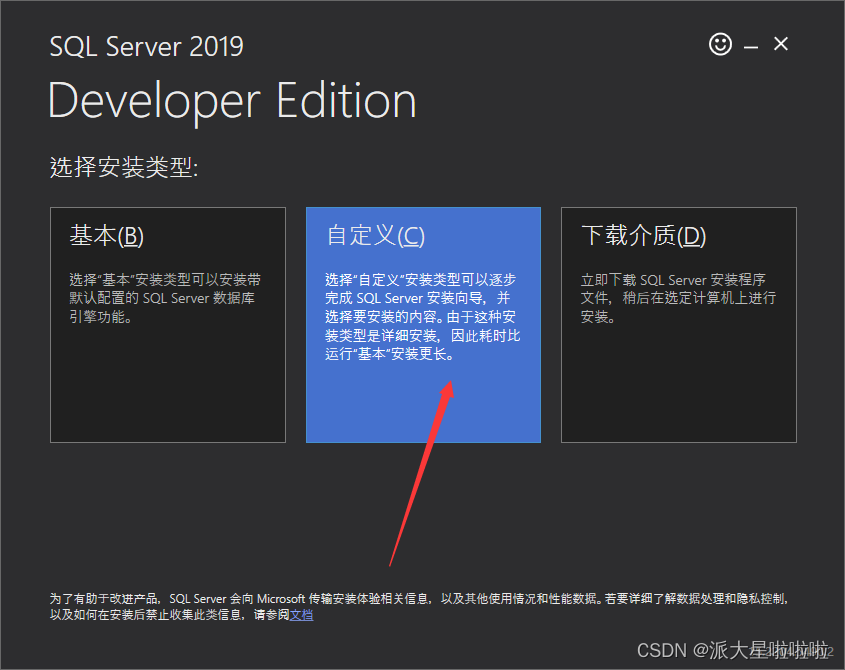
4.选择安装位置
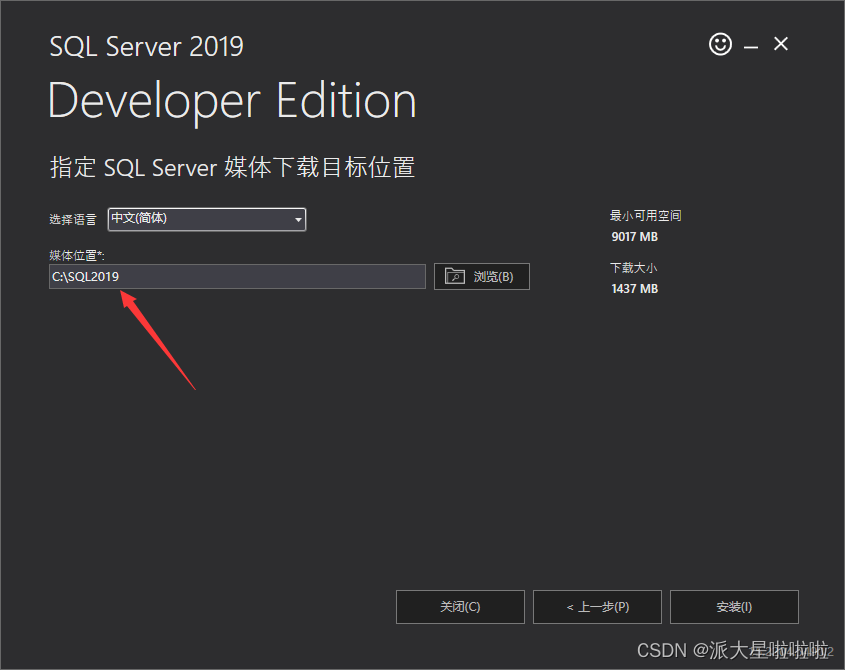
4.点击安装
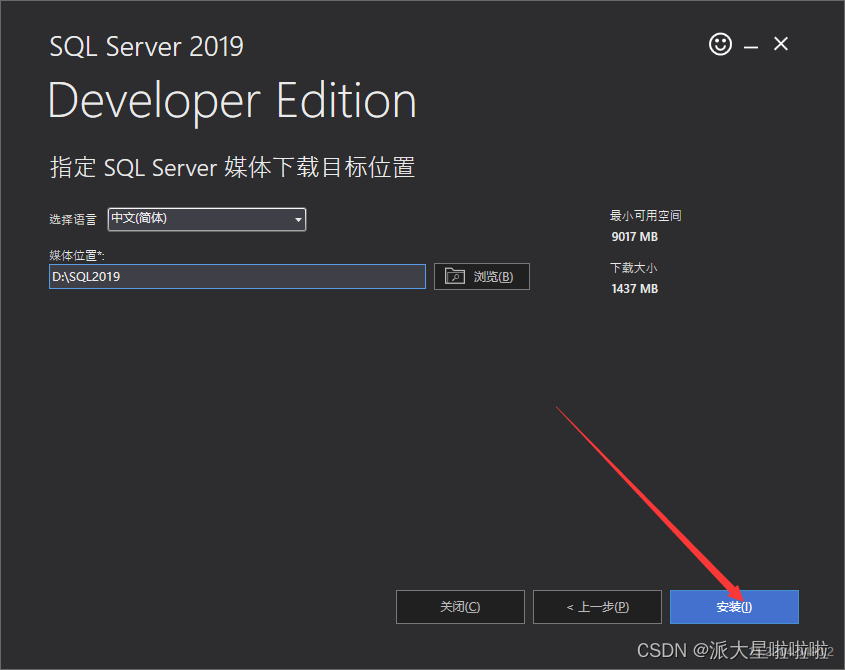
4.等待下载完成
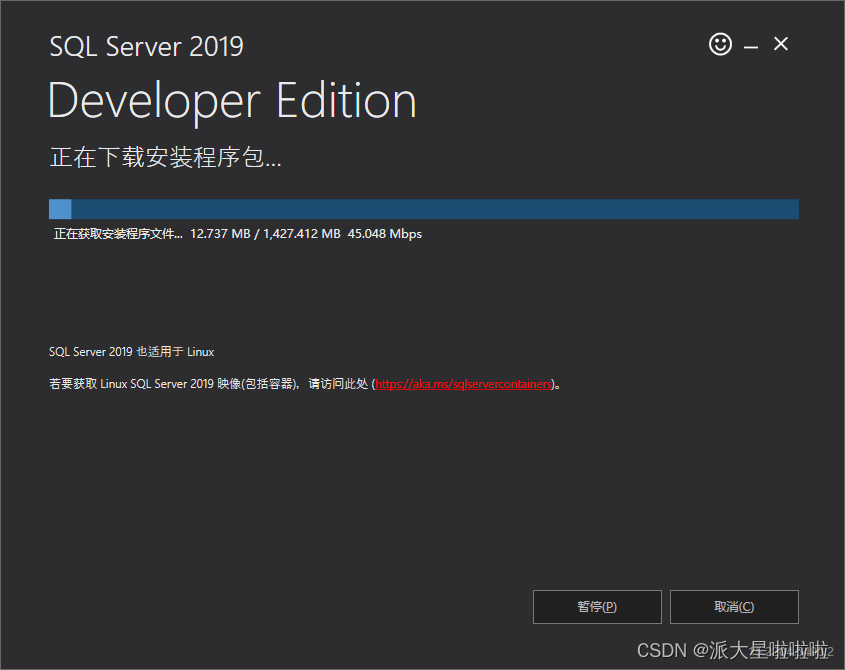
5.下载完成后会出现如下界面
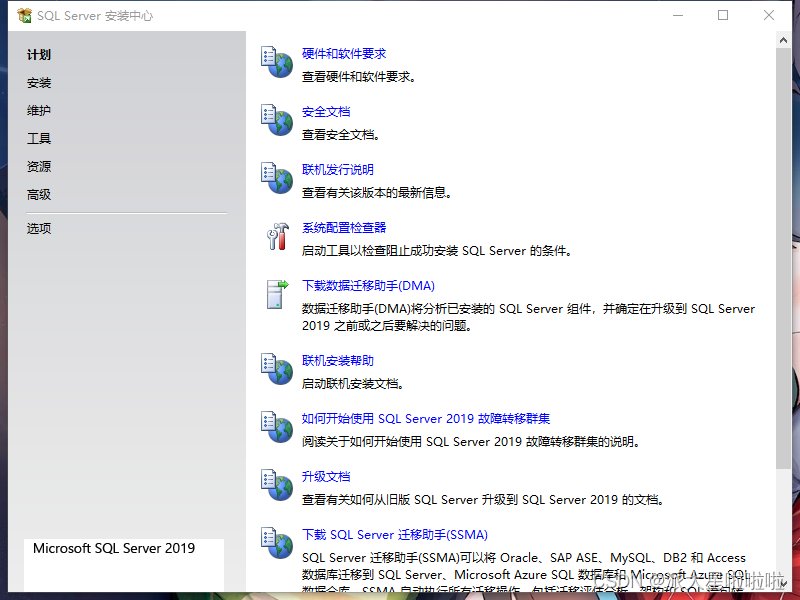
6.依次点击安装、全新SQL Server独立安装或向现有安装添加功能
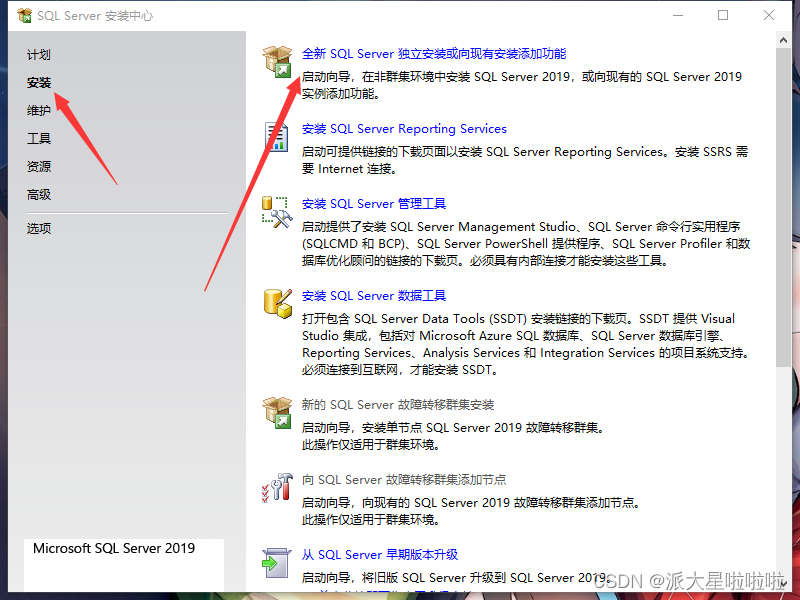
7.出现如下界面,点击 下一步
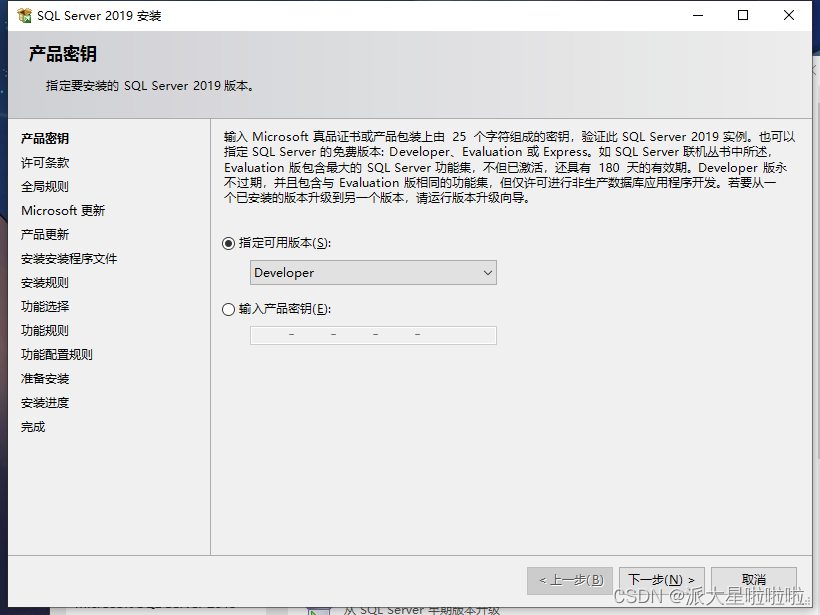
8.选择我接受,点击 下一步,之后出现新窗口,再点 下一步
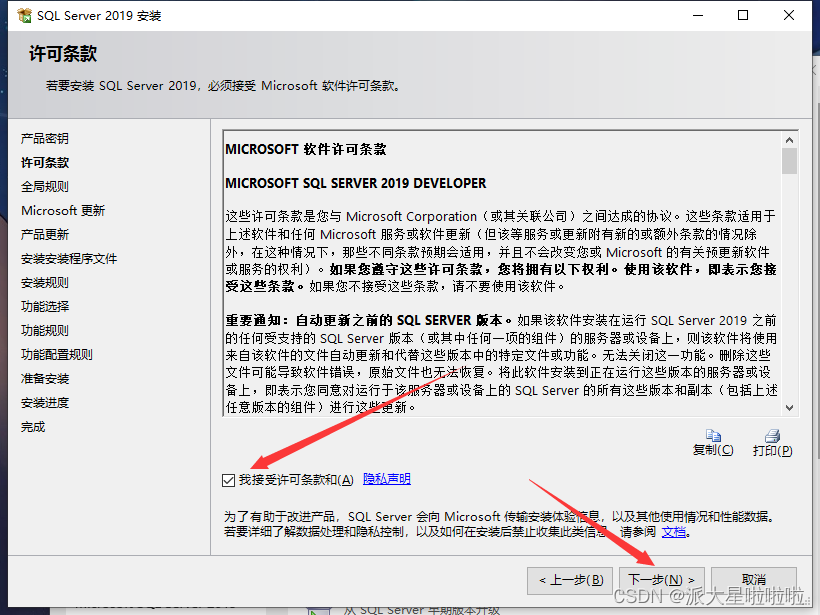
9.等待安装完成
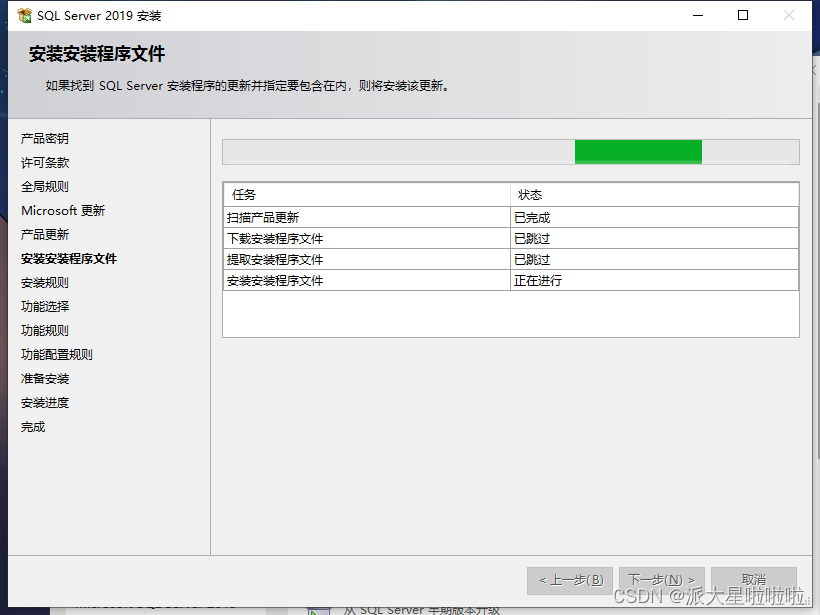
10.出现如下界面时,点击下一步
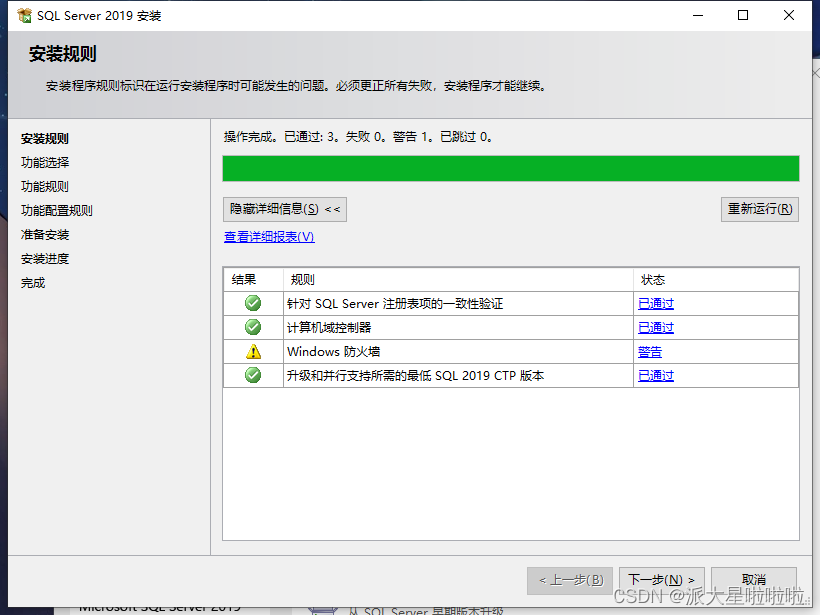
11.实例功能部分如下图进行勾选,其余自行选择,然后点击 下一步
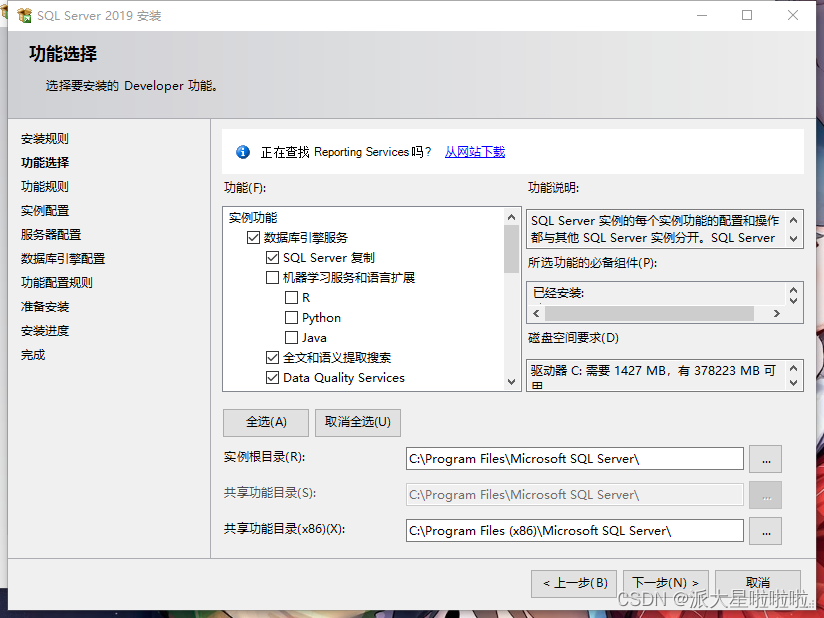
12.使用默认实例,点击 下一步
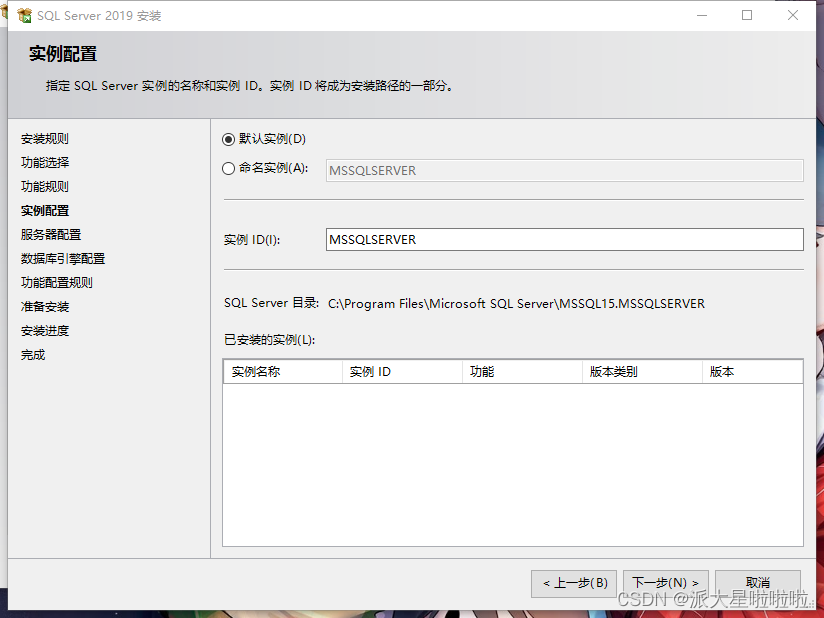
13.直接下一步
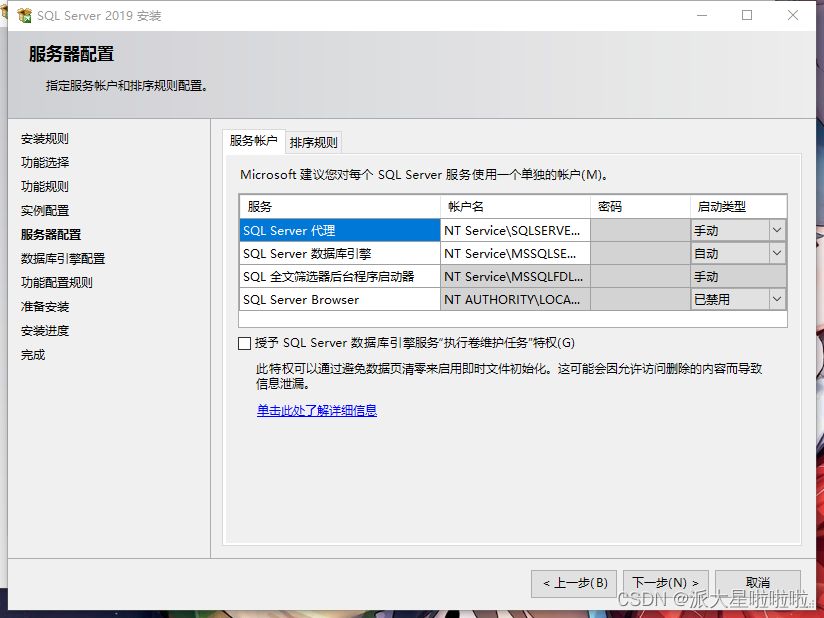
14.选择混合模式,输入密码,添加当前用户,之后点击 下一步
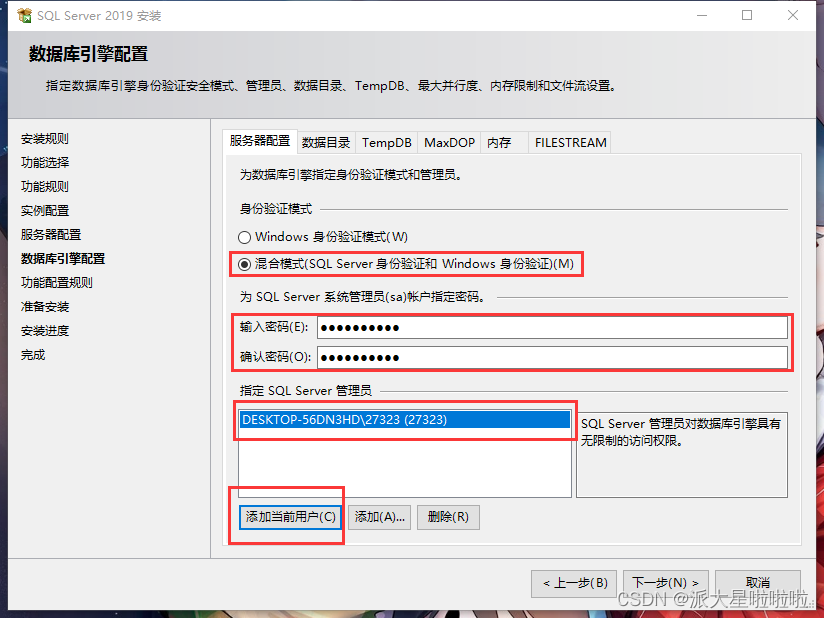
15.直接安装即可
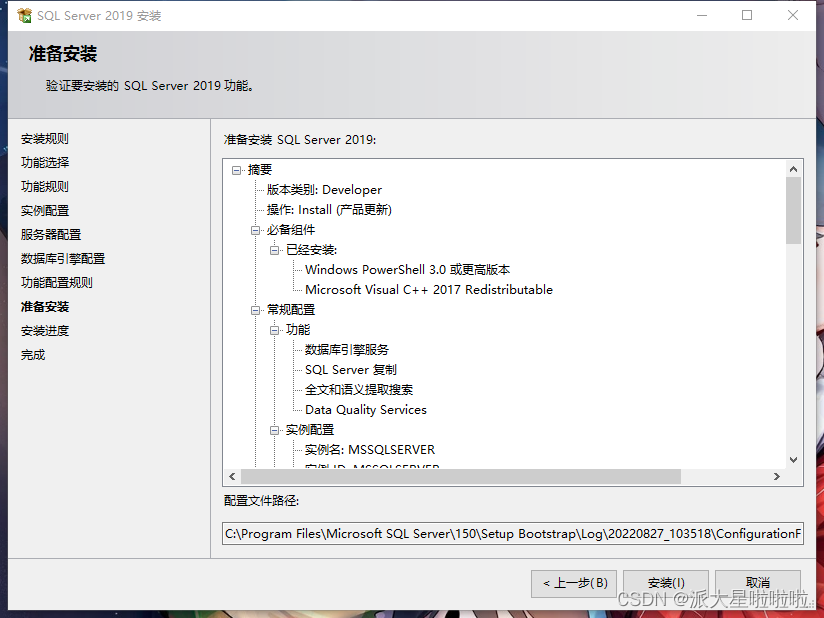
16.等
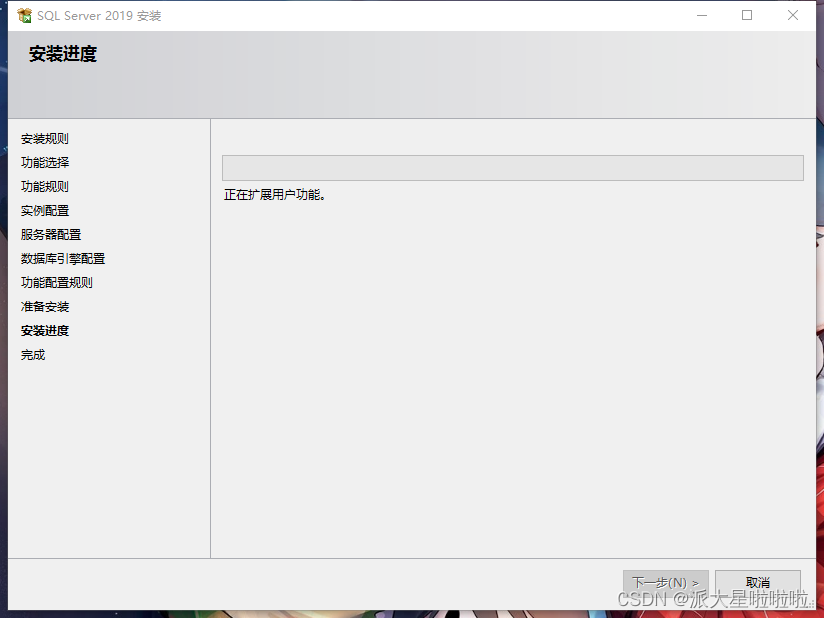
17.如下是安装完成界面,关闭即可
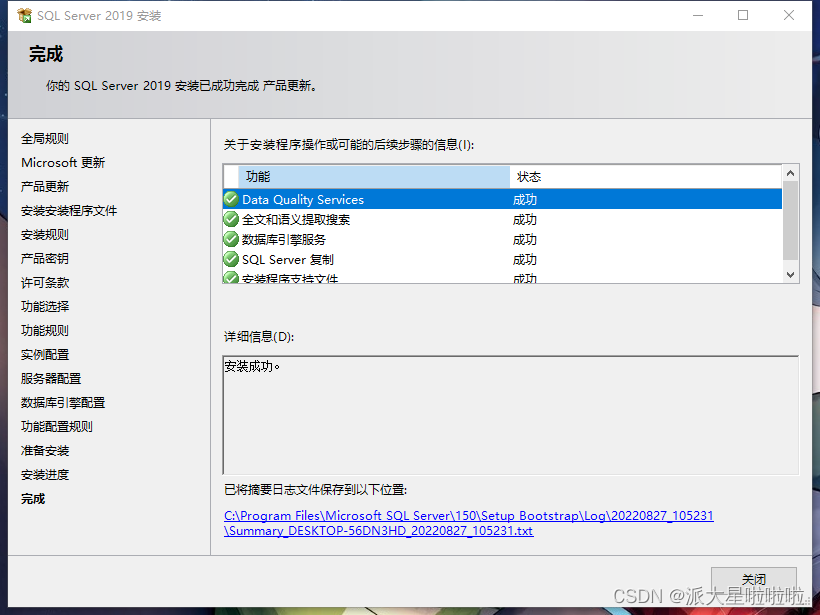
二、安装SQL Server Management Studio
1.到微软官网下载SQL Server Management Studio:https://docs.microsoft.com/zh-cn/sql/ssms/download-sql-server-management-studio-ssms?view=sql-server-ver15
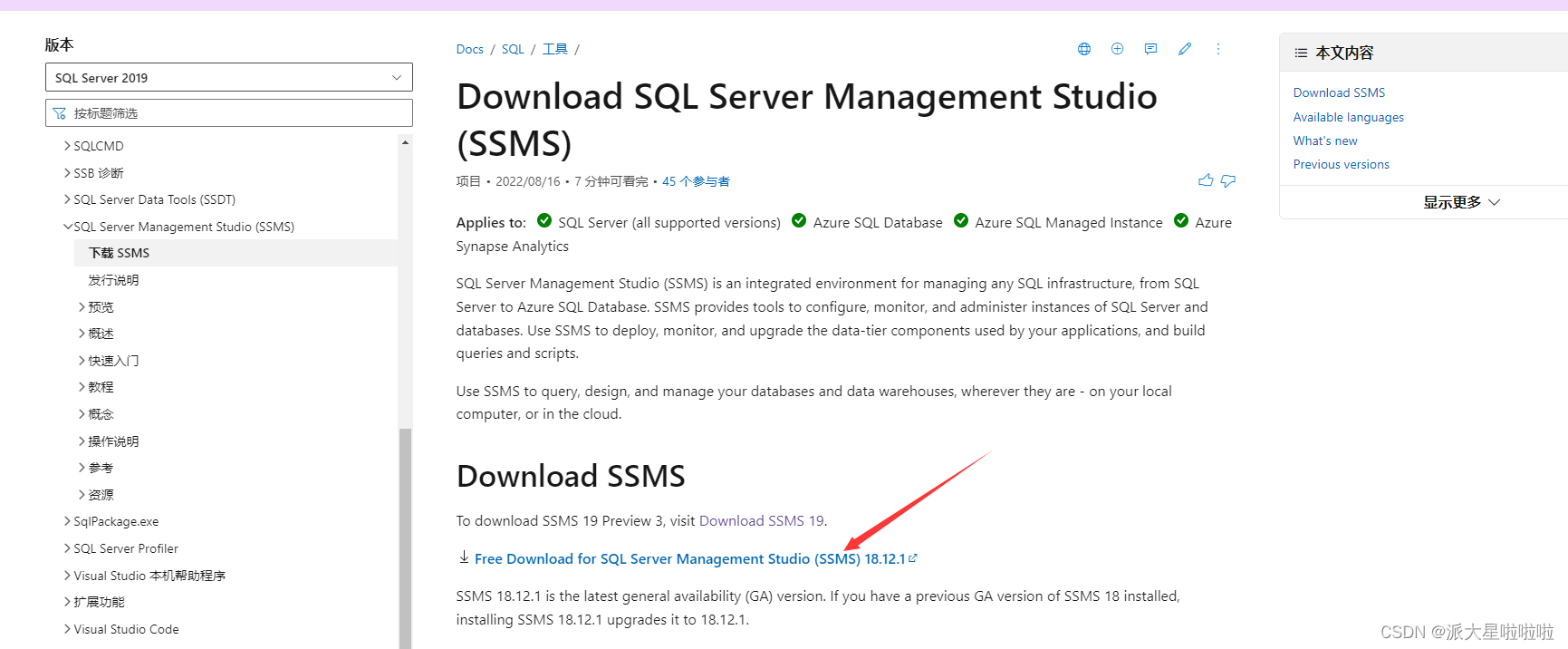
2.双击打开下载好的文件,选好安装位置,点击安装
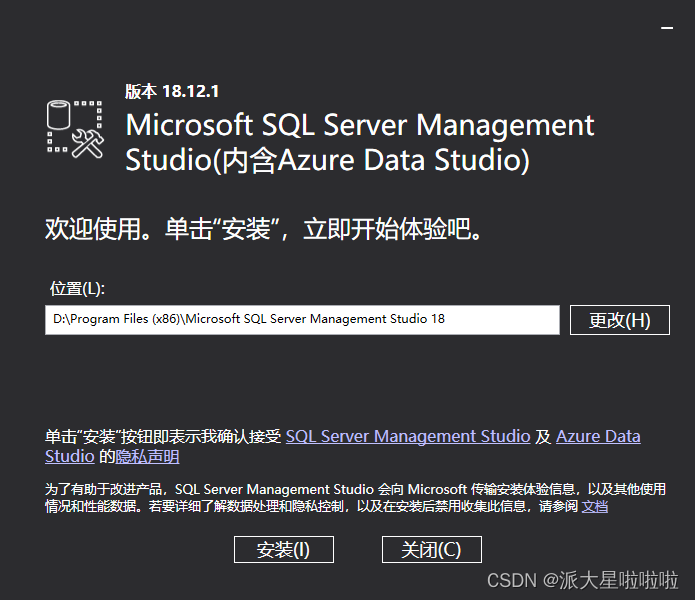
3.等待安装完成
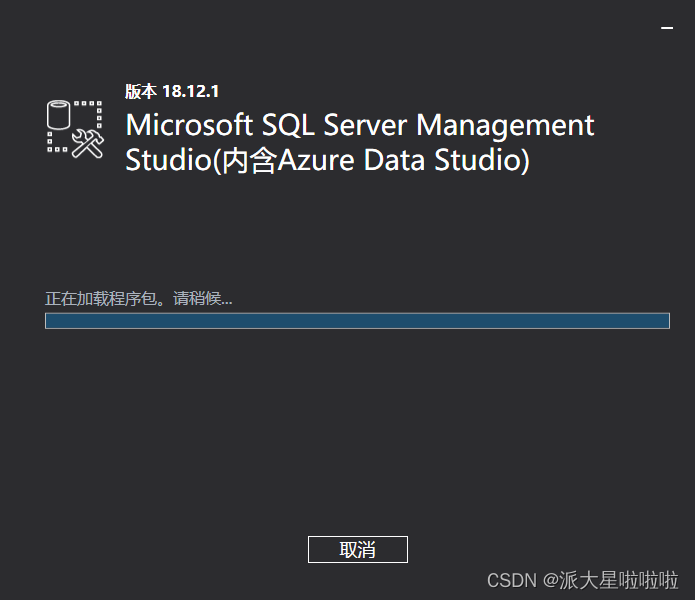
4.安装成功,关闭即可
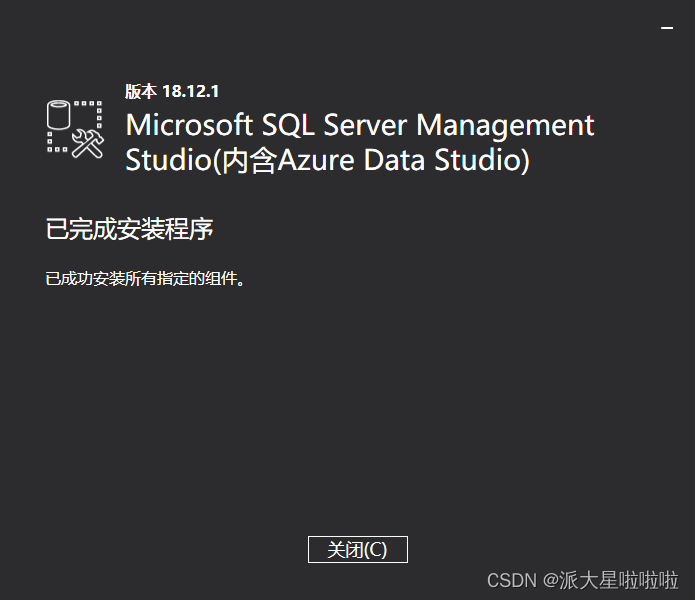
声明:本文内容由网友自发贡献,不代表【wpsshop博客】立场,版权归原作者所有,本站不承担相应法律责任。如您发现有侵权的内容,请联系我们。转载请注明出处:https://www.wpsshop.cn/w/一键难忘520/article/detail/751404
推荐阅读
相关标签


